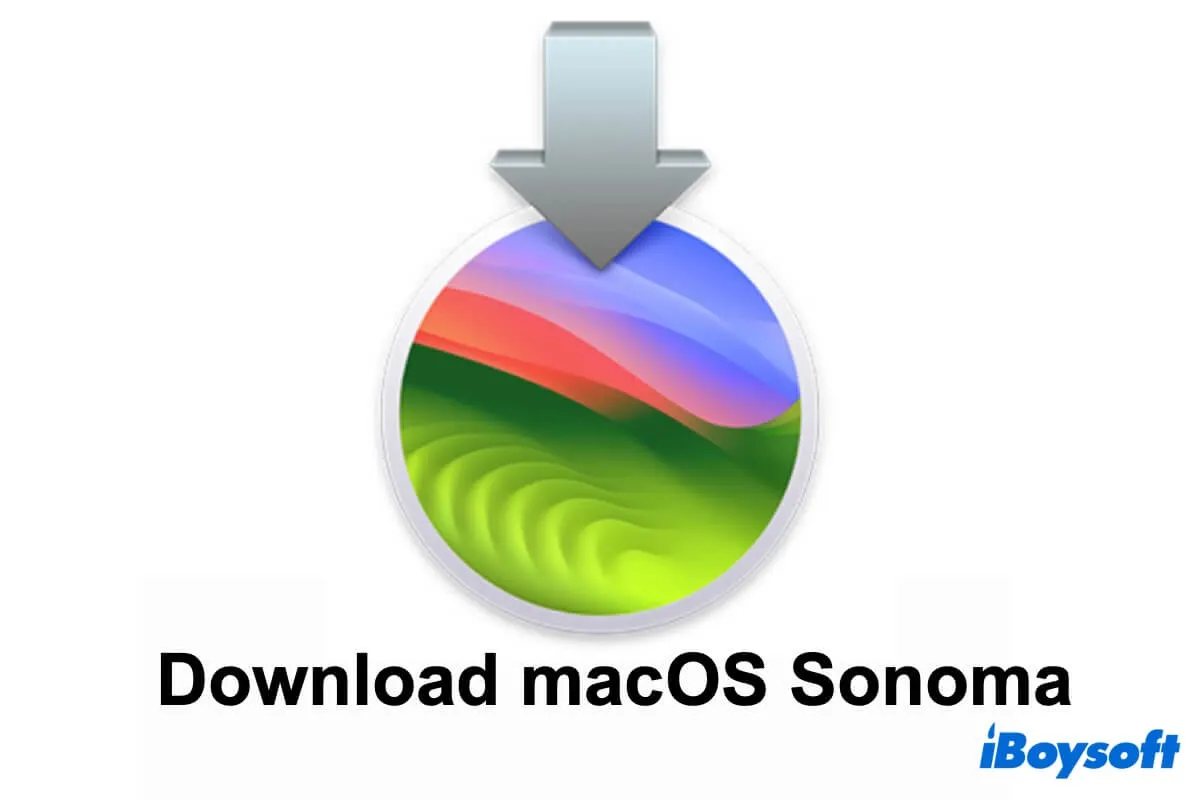Wo kann man macOS Sonoma kostenlos herunterladen? Wenn Sie nach dem vollständigen Installationsdatenbank von macOS Sonoma, der macOS Sonoma DMG-Datei oder der macOS Sonoma ISO-Datei suchen, um einen bootfähigen Sonoma-USB oder eine Sonoma-Virtualmaschine zu erstellen, folgen Sie diesem Artikel.
Wir stellen die Links zum kostenlosen Herunterladen von macOS Sonoma zur Verfügung. Alle seine Unterversionen sind ebenfalls verfügbar. Wenn Sie macOS Sonoma nicht herunterladen können, werden wir Ihnen auch die Gründe und Lösungen mitteilen.
📢 Erinnerung: Das neueste macOS ist verfügbar. Laden Sie jetzt macOS Tahoe herunter! Wenn Sie andere Versionen benötigen, erhalten Sie diese von: macOS-Download-Center
Hinweis: Wenn Sie sich darauf vorbereiten, macOS Sonoma herunterzuladen, um einen bootfähigen USB-Installer zu erstellen, versuchen Sie iBoysoft DiskGeeker. Dieses Tool kann Ihnen dabei helfen, die macOS Sonoma DMG-Datei herunterzuladen und mit wenigen Klicks einen bootfähigen Installer zu erstellen. Kein Terminal oder komplexe Schritte erforderlich.
- 1. Laden Sie iBoysoft DiskGeeker auf Ihrem Mac herunter, installieren Sie es und öffnen Sie es.
2. Schließen Sie eine leere externe Festplatte oder einen USB-Stick an Ihren Mac an. - 3. Wählen Sie ein Volume auf dem externen Laufwerk aus und klicken Sie auf Boot-Disk erstellen > Fortfahren.
- 4. Wählen Sie macOS Sonoma aus und klicken Sie auf Boot-Disk erstellen > OK, um es herunterzuladen.
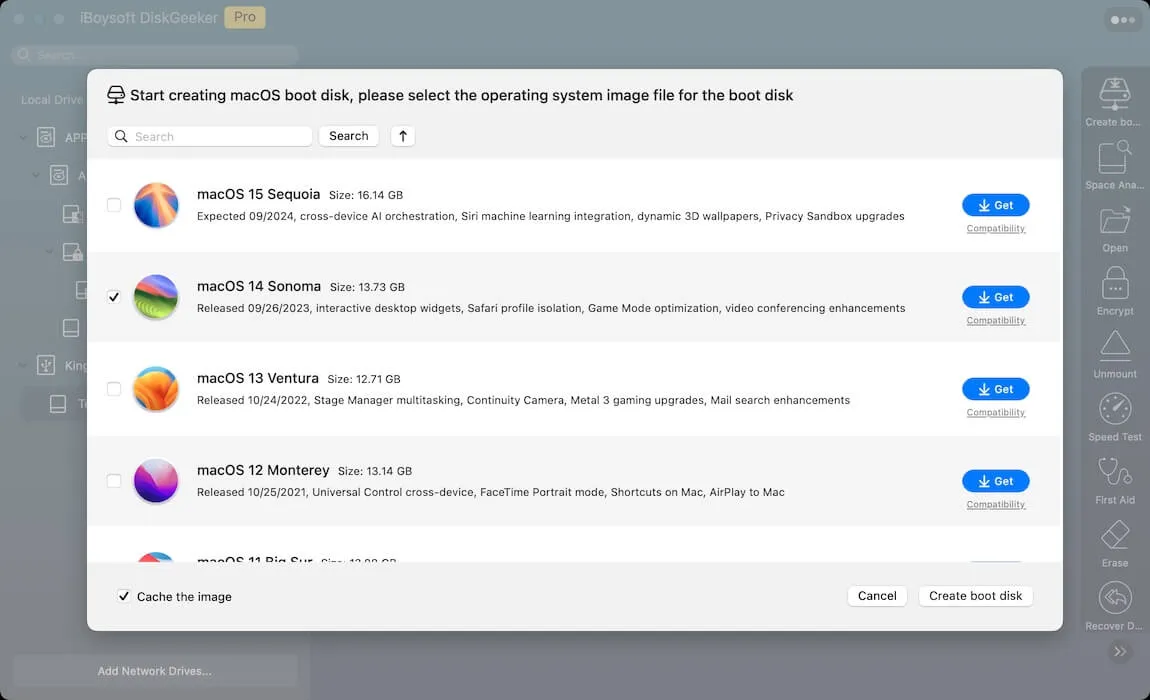
- 5. Danach startet es automatisch mit der Erstellung eines bootfähigen macOS Sonoma-USB-Installationsprogramms.
Laden Sie den macOS Sonoma-Installer direkt kostenlos herunter
Bisher hat Apple das Hauptbetriebssystem macOS 14 und eine Reihe von kleineren Updates veröffentlicht. Sie können auf die unten stehenden macOS Sonoma Download-Links klicken, um den macOS Sonoma Installer kostenlos zu erhalten (auch wenn Ihr Mac nicht mit Sonoma kompatibel ist).
Wenn Sie macOS Sonoma für Windows benötigen, laden Sie es von hier herunter: Mac Betriebssystem Download für Windows.
macOS Sonoma Downloads kostenlos:
| macOS Sonoma Vollinstallationsprogramm | Version | Größe | Veröffentlichungsdatum |
| InstallAssistant.pkg | 14.7.4 | 12.7GB | 10. Feb. 2025 |
| InstallAssistant.pkg | 14.3.1 | 12.5GB | 8. Feb. 2024 |
| InstallAssistant.pkg | 14.3 | 12.5GB | 22. Jan. 2024 |
| InstallAssistant.pkg | 14.2.1 | 12.5GB | 19. Dez. 2023 |
| InstallAssistant.pkg | 14.2 | 12.5GB | 11. Dez. 2023 |
| InstallAssistant.pkg | 14.1.2 | 12.0GB | 30. Nov. 2023 |
| InstallAssistant.pkg | 14.1.2 (nur M3) | 10.7GB | 30. Nov. 2023 |
| InstallAssistant.pkg | 14.1.1 | 12.0GB | 11. Nov. 2023 |
| InstallAssistant.pkg | 14.1.1 (nur M3) | 10.7GB | 11. Nov. 2023 |
| InstallAssistant.pkg | 14.1 | 12.0GB | 25. Okt. 2023 |
| InstallAssistant.pkg | 14.1 (nur M3) | 10.7GB | 1. Nov. 2023 |
| InstallAssistant.pkg | 14.0 | 12.0GB | 26. Sept. 2023 |
| InstallAssistant.pkg | 14.4 (Beta 3) | 12.5GB | 15. Feb. 2024 |
| InstallAssistant.pkg | 14.4 (Beta 2) | 12.5GB | 7. Feb. 2024 |
Wenn Sie Installationsprogramme für andere macOS-Versionen herunterladen müssen, folgen Sie: Download macOS-Installationsprogramme.
Wenn Sie macOS Sonoma nach dem Herunterladen installieren möchten, lesen Sie: Wie installieren Sie macOS.
Teilen Sie diese direkten macOS Sonoma-Downloader mit Ihren Freunden.
Laden Sie macOS Sonoma DMG herunter
Standardmäßig liegt das macOS-Installationsprogramm, das auf einem Mac aus dem App Store erhalten wird, seit macOS High Sierra im PKG-Dateiformat vor. Es kann nicht verwendet werden, um eine virtuelle Maschine zu erstellen, um macOS Sonoma auf nicht unterstützten Mac-Modellen oder Windows auszuführen.
Stattdessen müssen Sie die macOS Sonoma DMG-Datei herunterladen. Hier ist sie:
⇩ Download macOS Sonoma DMG (von MEGA, Größe: 13,87 GB)
Hinweis: Wir empfehlen Ihnen, die macOS DMG-Datei sicherer herunterzuladen. Das heißt, die macOS Sonoma DMG-Datei von dem von Apple vertrauenswürdigen Tool namens iBoysoft DiskGeeker zu erhalten. Diese Software bietet Ihnen direkten Zugriff zum Herunterladen von macOS Sonoma und anderen macOS-Versionen.
Noch wichtiger ist, dass es Ihnen hilft, innerhalb weniger Klicks einen bootfähigen USB-Installer für macOS Sonoma zu erstellen, wodurch der Erstellungsprozess erheblich vereinfacht und die Ausfallrate reduziert wird.
Sie können auch diesem Beitrag folgen, um die macOS Sonoma DMG-Datei selbst mit der Schritt-für-Schritt-Anleitung zu erstellen: Wie man die macOS Sonoma DMG-Datei herunterlädt/erstellt? Außerdem können Sie die ISO-Datei in DMG auf Ihrem Mac konvertieren.
Das ist großzügig von Ihnen, vergessen Sie nicht, wie man macOS Sonoma DMG- und ISO-Dateien herunterlädt, mit mehr Menschen zu teilen.
Laden Sie macOS Sonoma ISO herunter
Wenn Sie macOS Sonoma auf Windows oder nicht unterstützten Macs ausführen möchten, müssen Sie die macOS Sonoma ISO-Datei herunterladen, um eine virtuelle Maschine zu erstellen. Hier ist der direkte Link:
⇩ Download macOS Sonoma ISO (von archive.org, Größe: 14,9 GB)
Wenn Sie die macOS Sonoma ISO-Datei manuell erstellen möchten, folgen Sie: Wie man die macOS Sonoma ISO für VMware oder VirtualBox herunterlädt/erstellt?
Laden Sie macOS Sonoma aus dem App Store herunter
Sie können auch macOS 14 Sonoma aus dem App Store auf Ihrem Mac herunterladen, solange Ihr Mac-Computer macOS Sonoma unterstützt.
Hier sind die Mac-Modelle, die mit macOS Sonoma kompatibel sind:
- MacBook Pro: 2018 und später
- MacBook Air: 2018 und später
- iMac: 2019 und später
- iMac Pro 2017
- Mac Pro: 2019 und später
- Mac Mini: 2018 und später
- Mac Studio: 2022 und später
Hinweis: Nach Abschluss des Downloadvorgangs öffnet sich der Installer automatisch, um Ihnen die Konfiguration der Installation von macOS Sonoma zu ermöglichen. Sie können zur oberen Menüleiste wechseln, auf macOS Sonoma installieren klicken und dann Install macOS beenden > Beenden wählen, um den Installer zu schließen. Der Installer wird weiterhin im Anwendungen-Ordner im Finder aufbewahrt.
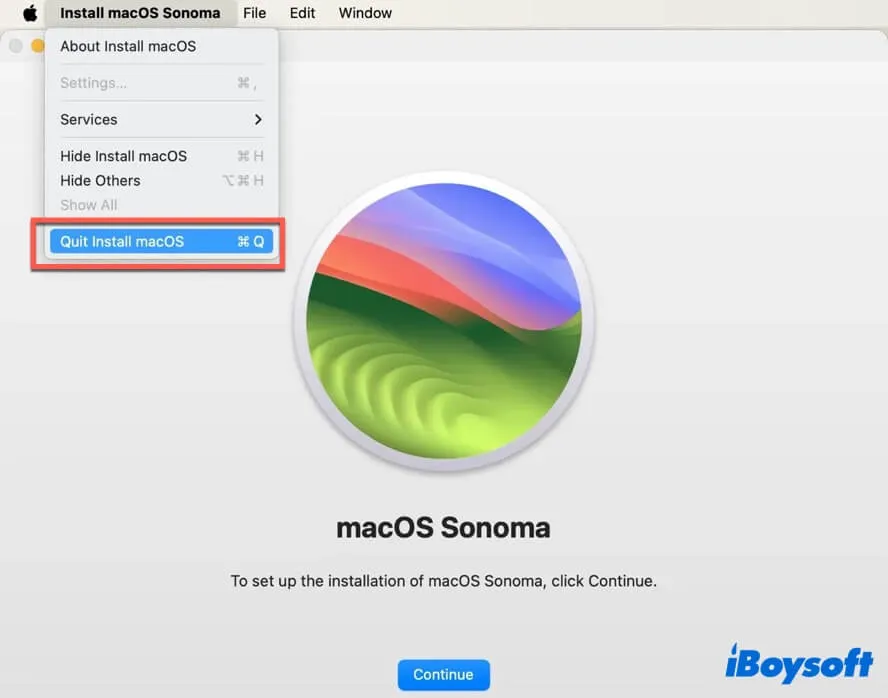
Können Sie macOS Sonoma nicht herunterladen, warum & wie beheben Sie das
Wenn Sie macOS Sonoma nicht herunterladen können, sollten Sie eine umfassende Überprüfung durchführen, da mehrere Ursachen für dieses Problem verantwortlich sein können. Hier haben wir die häufigsten Gründe und Lösungen zusammengefasst. Probieren Sie sie aus, und dann können Sie den Download von macOS 14 fortsetzen.
Ihr Mac unterstützt macOS Sonoma nicht
Wenn Ihr Mac macOS Sonoma nicht unterstützt, erhalten Sie beim Download von Sonoma aus dem App Store den unten stehenden Fehler.
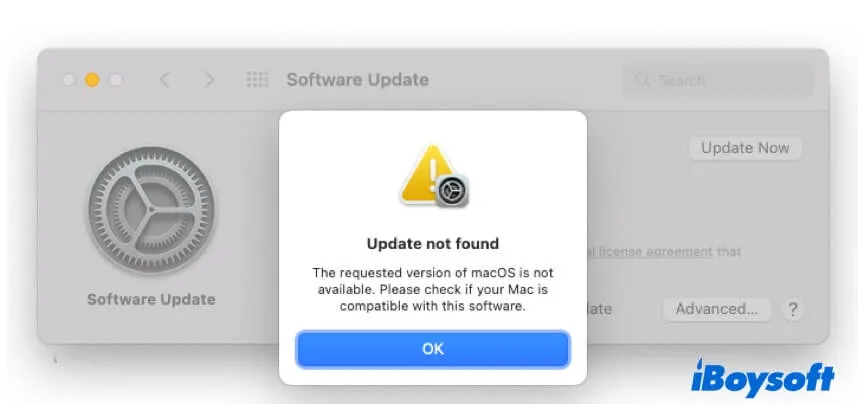
In diesem Fall können Sie Sonoma direkt mit der oben erwähnten InstallAssistant.pkg-Datei herunterladen.
Ihr Mac hat eine instabile oder schlechte Netzwerkverbindung
Der macOS Sonoma-Downloadvorgang dauert normalerweise nur wenige Stunden. Wenn Sie den Download von macOS Sonoma nicht durchführen können oder hängen bleiben, überprüfen Sie Ihr Netzwerk. Sie können das Wi-Fi neu verbinden oder den Router neu starten.
Ihr Mac hat nicht genügend Speicherplatz, um den Sonoma-Installer zu speichern
Ein erfolgreicher macOS-Download und eine erfolgreiche Installation erfordern ausreichend freien Speicherplatz auf dem Mac. Wenn Ihr Mac nicht genügend Speicherplatz hat, um den Sonoma-Installer herunterzuladen, wird der Download fehlschlagen.
Daher wird empfohlen, Ihren Mac aufzuräumen, bevor Sie den macOS-Installer herunterladen. Um Ihren Mac schnell aufzuräumen und eine große Menge an freiem Speicherplatz freizugeben, können Sie ein Mac-Reinigungsprogramm verwenden. iBoysoft DiskGeeker ist ein All-in-One-Disk-Management-Tool mit einer Mac-Reinigungsfunktion.
Es kann schnell alle Junkdateien auf Ihrem Mac scannen, einschließlich temporärer Dateien, Benutzer-Cache-Dateien, Benutzerprotokolle, Papierkorb, nutzloser Downloads, App-Caches usw., und Ihnen ermöglichen, sie mit einem Klick zu löschen. Damit müssen Sie nicht viel Zeit damit verbringen, unerwünschte Dateien auf Ihrem Mac zu suchen.
So verwenden Sie iBoysoft DiskGeeker, um Speicherplatz auf Ihrem Mac freizugeben:
- Laden Sie iBoysoft DiskGeeker auf Ihren Mac herunter, installieren Sie es und öffnen Sie es.
- Nach dem Scannen überprüfen und wählen Sie die Dateien aus, die Sie löschen möchten.

- Klicken Sie auf "Clean", um sie von Ihrem Mac zu entfernen und Platz für das Herunterladen von macOS Sonoma zu schaffen.
Lesen Sie diesen Beitrag, um mehr Möglichkeiten zur Behebung von Sonoma-Download- und Installationsfehlern zu erfahren: Können Sie macOS Sonoma nicht auf dem Mac installieren? 11 Lösungen.
Wenn Sie macOS Ventura und frühere Versionen von Installationsprogrammen herunterladen müssen, folgen Sie diesen Schritten:
So laden Sie den macOS Sequoia Vollinstaller, DMG und ISO herunter
So laden Sie den macOS Ventura Vollinstaller, DMG und ISO herunter
So laden Sie den macOS Monterey Vollinstaller, DMG und ISO herunter
So laden Sie den macOS Big Sur Vollinstaller, DMG und ISO herunter
So laden Sie den macOS Catalina Vollinstaller, DMG und ISO herunter
So laden Sie den macOS Mojave Vollinstaller, DMG und ISO herunter
So laden Sie den macOS High Sierra Vollinstallationsprogramm, DMG und ISO herunter
Teilen Sie diesen Beitrag, um mehr Menschen zu helfen, macOS Sonoma kostenlos herunterzuladen.